D-Link路由器当交换机配置步骤
如何配置交换机
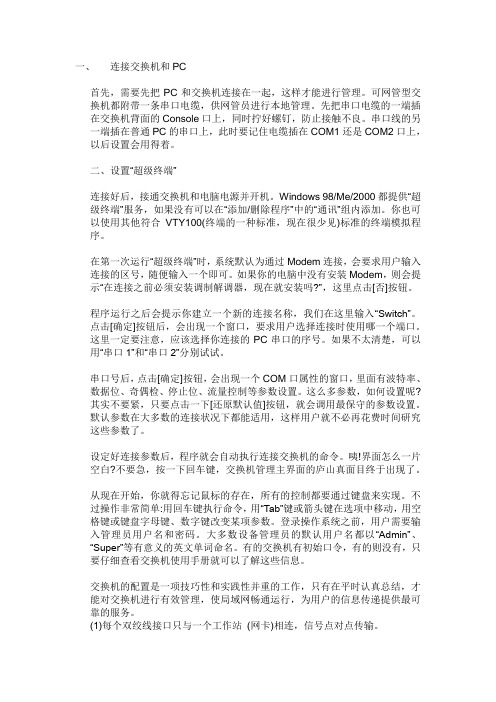
一、连接交换机和PC首先,需要先把PC和交换机连接在一起,这样才能进行管理。
可网管型交换机都附带一条串口电缆,供网管员进行本地管理。
先把串口电缆的一端插在交换机背面的Console口上,同时拧好螺钉,防止接触不良。
串口线的另一端插在普通PC的串口上,此时要记住电缆插在COM1还是COM2口上,以后设置会用得着。
二、设置“超级终端”连接好后,接通交换机和电脑电源并开机。
Windows 98/Me/2000都提供“超级终端”服务,如果没有可以在“添加/删除程序”中的“通讯”组内添加。
你也可以使用其他符合VTY100(终端的一种标准,现在很少见)标准的终端模拟程序。
在第一次运行“超级终端”时,系统默认为通过Modem连接,会要求用户输入连接的区号,随便输入一个即可。
如果你的电脑中没有安装Modem,则会提示“在连接之前必须安装调制解调器,现在就安装吗?”,这里点击[否]按钮。
程序运行之后会提示你建立一个新的连接名称,我们在这里输入“Switch”。
点击[确定]按钮后,会出现一个窗口,要求用户选择连接时使用哪一个端口。
这里一定要注意,应该选择你连接的PC串口的序号。
如果不太清楚,可以用“串口1”和“串口2”分别试试。
串口号后,点击[确定]按钮,会出现一个COM口属性的窗口,里面有波特率、数据位、奇偶检、停止位、流量控制等参数设置。
这么多参数,如何设置呢?其实不要紧,只要点击一下[还原默认值]按钮,就会调用最保守的参数设置。
默认参数在大多数的连接状况下都能适用,这样用户就不必再花费时间研究这些参数了。
设定好连接参数后,程序就会自动执行连接交换机的命令。
咦!界面怎么一片空白?不要急,按一下回车键,交换机管理主界面的庐山真面目终于出现了。
从现在开始,你就得忘记鼠标的存在,所有的控制都要通过键盘来实现。
不过操作非常简单:用回车键执行命令,用“T ab”键或箭头键在选项中移动,用空格键或键盘字母键、数字键改变某项参数。
配置思科、华为、港湾、D_LINK、锐捷等交换机、路由器的命令

计算机命令~~~~~~~~~~PCA login: root ;使用root用户password: linux ;口令是linux# shutdown -h now ;关机# init 0 ;关机# logout ;用户注销# login ;用户登录# ifconfig ;显示IP地址# ifconfig eth0 netmask ;设置IP地址# ifconfig eht0 netmask down ;禁用IP地址# route add 0.0.0.0 gw ;设置网关# route del 0.0.0.0 gw ;删除网关# route add default gw ;设置网关# route del default gw ;删除网关# route ;显示网关# ping ;发ECHO包# telnet ;远程登录----------------------------------------交换机命令~~~~~~~~~~[Quidway]dis cur ;显示当前配置[Quidway]display current-configuration ;显示当前配置[Quidway]display interfaces ;显示接口信息[Quidway]display vlan all ;显示路由信息[Quidway]display version ;显示版本信息[Quidway]super password ;修改特权用户密码[Quidway]sysname ;交换机命名[Quidway]interface ethernet 0/1 ;进入接口视图[Quidway]interface vlan x ;进入接口视图[Quidway-Vlan-interfacex]ip address 10.65.1.1 255.255.0.0 ;配置VLAN的IP地址[Quidway]ip route-static 0.0.0.0 0.0.0.0 10.65.1.2 ;静态路由=网关[Quidway]rip ;三层交换支持[Quidway]local-user ftp[Quidway]user-interface vty 0 4 ;进入虚拟终端[S3026-ui-vty0-4]authentication-mode password ;设置口令模式[S3026-ui-vty0-4]set authentication-mode password simple 222 ;设置口令[S3026-ui-vty0-4]user privilege level 3 ;用户级别[Quidway]interface ethernet 0/1 ;进入端口模式[Quidway]int e0/1 ;进入端口模式[Quidway-Ethernet0/1]duplex {half|full|auto} ;配置端口工作状态[Quidway-Ethernet0/1]speed {10|100|auto} ;配置端口工作速率[Quidway-Ethernet0/1]flow-control ;配置端口流控[Quidway-Ethernet0/1]mdi {across|auto|normal} ;配置端口平接扭接[Quidway-Ethernet0/1]port link-type {trunk|access|hybrid} ;设置端口工作模式[Quidway-Ethernet0/1]port access vlan 3 ;当前端口加入到VLAN [Quidway-Ethernet0/2]port trunk permit vlan {ID|All} ;设trunk允许的VLAN [Quidway-Ethernet0/3]port trunk pvid vlan 3 ;设置trunk端口的PVID [Quidway-Ethernet0/1]undo shutdown ;激活端口[Quidway-Ethernet0/1]shutdown ;关闭端口[Quidway-Ethernet0/1]quit ;返回[Quidway]vlan 3 ;创建VLAN [Quidway-vlan3]port ethernet 0/1 ;在VLAN中增加端口[Quidway-vlan3]port e0/1 ;简写方式[Quidway-vlan3]port ethernet 0/1 to ethernet 0/4 ;在VLAN中增加端口[Quidway-vlan3]port e0/1 to e0/4 ;简写方式[Quidway]monitor-port ;指定镜像端口[Quidway]port mirror ;指定被镜像端口[Quidway]port mirror int_list observing-port int_type int_num ;指定镜像和被镜像[Quidway]description string ;指定VLAN描述字符[Quidway]description ;删除VLAN描述字符[Quidway]display vlan [vlan_id] ;查看VLAN设置[Quidway]stp {enable|disable} ;设置生成树,默认关闭[Quidway]stp priority 4096 ;设置交换机的优先级[Quidway]stp root {primary|secondary} ;设置为根或根的备份[Quidway-Ethernet0/1]stp cost 200 ;设置交换机端口的花费[Quidway]link-aggregation e0/1 to e0/4 ingress|both ; 端口的聚合[Quidway]undo link-aggregation e0/1|all ; 始端口为通道号[SwitchA-vlanx]isolate-user-vlan enable ;设置主vlan [SwitchA]isolate-user-vlan secondary ;设置主vlan包括的子vlan [Quidway-Ethernet0/2]port hybrid pvid vlan ;设置vlan的pvid [Quidway-Ethernet0/2]port hybrid pvid ;删除vlan的pvid [Quidway-Ethernet0/2]port hybrid vlan vlan_id_list untagged ;设置无标识的vlan如果包的vlan id与PVId一致,则去掉vlan信息. 默认PVID=1。
最新-D-Link路由器当交换机配置步骤1 精品

D-Link路由器当交换机配置步骤篇一:用路由器做交换机图文教程您现在的位置:首页>教程>计算机技术>网络应用教程>用路由器做交换机图文教程用路由器做交换机图文教程感谢6的投递时间:2019-03-23浏览:58次来源:准备:-504路由器当交换机用华为800开启路由功能联想交换机环境:办公室一台华为800开启路由功能+联想交换机;办公室-504路由器当交换机用。
步骤方法:从室进来的网线接路由器的口,口接电脑进入路由器配置窗口输入19216801用户名:密码空进入设口为动态地址,口设置为默认图设置为默认图此时电脑自动获取了地址如图。
如果禁用能不能上网呢,试试看。
禁用本地连接再启用后本地连接成了黄色受限或无连接,更改地址为图6,又能够正常上网了。
方法2:接线方法不变,设口为图7,如果关闭电脑设固定篇二:无线路由器当交换机用的设置方法及其分配和配置无线路由器当无线交换机用的设置方法服务器:改为不启用参数:将无线路由器的“口设置”中的“地址”改为有线路由器端的“服务”中“地址池开始地址”和“地址池结束地址”之间的地址范围段(一般都设为1921681100)下图无线参数:开启无线参数进无线路由里面在设置里选择拨号方式为静态然后输入地址:1921681100(这个就是原来你们办公室电脑的记得不要和其他机器相同)子网俺码:2552552550网关:19216811:2029612886各个地区会不同的,自己的多少自己看;方法是先把网线接到自己的电脑上,然后调出在里面输入-然的在里面就会看到这个值然后进入口设置把里面的地址改成和原来路由不同的网段比如原来的是19216811那么这里就可以填19216801子网掩码还是2552552550保存后就找条线一头插到办公室路由器的口上另一头插到你的无线路由器的口就可以了无线路由器作为无线交换机使用的设置方法当有用户用自己的用户名密码登录计费系统连入网络后,其他连接在同一路由器上的用户无需登录即可上网。
交换机怎么用-交换机怎么连接
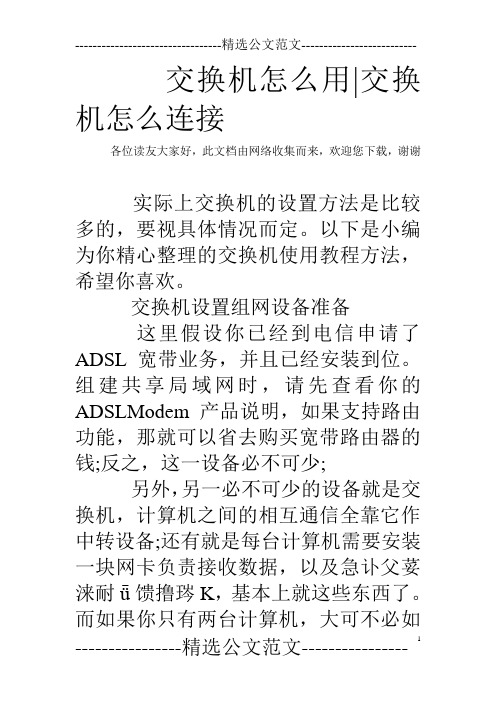
交换机怎么用|交换机怎么连接各位读友大家好,此文档由网络收集而来,欢迎您下载,谢谢实际上交换机的设置方法是比较多的,要视具体情况而定。
以下是小编为你精心整理的交换机使用教程方法,希望你喜欢。
交换机设置组网设备准备这里假设你已经到电信申请了ADSL宽带业务,并且已经安装到位。
组建共享局域网时,请先查看你的ADSLModem产品说明,如果支持路由功能,那就可以省去购买宽带路由器的钱;反之,这一设备必不可少;另外,另一必不可少的设备就是交换机,计算机之间的相互通信全靠它作中转设备;还有就是每台计算机需要安装一块网卡负责接收数据,以及急讣父荽涞耐ǖ馈撸琌K,基本上就这些东西了。
而如果你只有两台计算机,大可不必如此麻烦,直接在两台计算机里各安装一块网卡,再用网线连接起来就OK了。
1、交换机怎么设置:宽带路由器宽带路由器有两个作用,一个作用是连通不同的网络,另一个作用是选择信息传送的线路,它是共享宽带连接的最佳解决方案。
并以易使用、易管理、零维护的优点成为Internet共享接入的首选设备。
选择路由器和选择电脑是一个道理,首先要看硬件。
硬件是路由器运行的基础,硬件型号好,质量高,路由器不但功能稳定,而且可进行功能的扩展。
比如接入计算机数量,一般中上档次的接入路由器可支持100台PC机,且除了IP共享和路由功能外还具有防火墙、时间管理、DMZ等功能;再比如大容量的内存和闪存,都可为路由器提供强劲的处理能力。
目前市面上,这类产品的品牌不少,大家可向周围朋友打听打听,什么牌子在当地口碑不错。
比较常见的有:友讯、TP-LINK、艾泰科技、思科、3Com、华为3Com等。
2、交换机怎么选购交换机,这个集线器的后续产品,无论是在速度及具备功能上,都是前者所不能比拟的。
其主要功能就是实现多台计算机的互连互通,相当于文前提到的“中间人”的作用。
而在如今家用交换机市场,因为不同品牌、不同端口数的交换机价格差距很大。
所以在选购时,应该根据自己的实际情况来选择,比如选择的组网方式、承受的价格、品牌、喜欢的交换机外形等,另外还必须注意交换机的各项性能指标,比如接口数量等,一般说来,5口和8口的交换机是首选。
D-link DWL-2100AP

使用配置菜单在您完成安装向导后(请看产品附带的快速安装指南),通过打开web浏览器并输入dwl-2100ap的iip地址,您可以随时访问配置菜单。
dwl-2100ap缺省ip地址如下图所示:1 打开web浏览器2 输入dwl-2100ap的ip地址如果您已经改变了dwl-2100ap 分配的缺省ip 地址,则要确保输入正确的ip地址。
1 在用户名栏中输入admin2 密码栏留出空格。
(但是,如果您已经改变了密码,那么请输入正确的密码。
)3 单击确认主页] 向导会出现主页]向导屏幕。
请看快速安装指南,便于了解关于安装向导的更多信息。
主页] 无线]ap模式无线频带ieee 802.11g。
模式从下拉菜单中选择接入点。
ssid服务集标识符(ssid)是指定的无线局域网(wlan)指定的名称。
ssid factpru缺省设置是缺省值。
可以简单地改变ssid,来连接现有的网络或建立一个新的无线网络。
ssid广播启用或禁用ssid广播。
启用此特性通过网络广播ssid。
信道6是缺省信道。
网络上的所有设备必须共享相同的信道。
自动信道扫描选择启用或禁用。
(启用此特性来自动选择最佳无线性能的信道)认证:开放式系统共享密钥开放式系统/共享密钥wpa-eapwpa-psk选择开放式系统通过网络通信密钥。
选择共享密钥限制那些共享相同wep设置的通信。
选择开放式系统/共享密钥允许数据加密的任何一种格式。
选择wpa-eap保护网络和radius服务器。
选择wpa-psk,使用密码保护网络,改变动态密钥。
(没有要求radius服务器)。
主页]无线]ap模式]wep加密加密:选择禁用或启用。
(这里选择禁用)。
密钥类型*:选择hex或ascii。
密钥大小:选择64、128、152位。
有效密钥:选择从1到4的密钥作为激活密钥。
第一个到第四个密钥:输入最多4个加密密钥。
您会在有效的密钥栏中选择这些密钥中的一个。
*十六进制数字由0-9的数字和字母a-f组成。
交换机、路由器、网卡等网络设备水晶头的接法
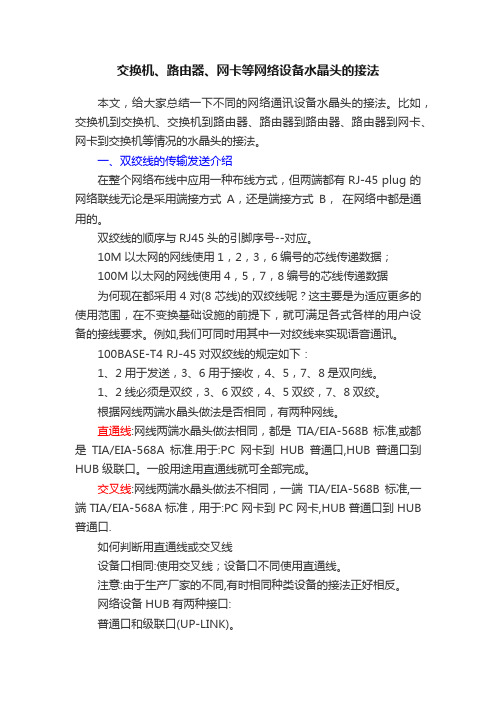
交换机、路由器、网卡等网络设备水晶头的接法本文,给大家总结一下不同的网络通讯设备水晶头的接法。
比如,交换机到交换机、交换机到路由器、路由器到路由器、路由器到网卡、网卡到交换机等情况的水晶头的接法。
一、双绞线的传输发送介绍在整个网络布线中应用一种布线方式,但两端都有RJ-45 plug 的网络联线无论是采用端接方式A,还是端接方式B,在网络中都是通用的。
双绞线的顺序与RJ45头的引脚序号--对应。
10M以太网的网线使用1,2,3,6编号的芯线传递数据;100M以太网的网线使用4,5,7,8编号的芯线传递数据为何现在都采用4对(8芯线)的双绞线呢?这主要是为适应更多的使用范围,在不变换基础设施的前提下,就可满足各式各样的用户设备的接线要求。
例如,我们可同时用其中一对绞线来实现语音通讯。
100BASE-T4 RJ-45对双绞线的规定如下:1、2用于发送,3、6用于接收,4、5,7、8是双向线。
1、2线必须是双绞,3、6双绞,4、5双绞,7、8双绞。
根据网线两端水晶头做法是否相同,有两种网线。
直通线:网线两端水晶头做法相同,都是TIA/EIA-568B标准,或都是TIA/EIA-568A标准.用于:PC网卡到HUB普通口,HUB普通口到HUB级联口。
一般用途用直通线就可全部完成。
交叉线:网线两端水晶头做法不相同,一端TIA/EIA-568B标准,一端TIA/EIA-568A标准,用于:PC网卡到PC网卡,HUB普通口到HUB 普通口.如何判断用直通线或交叉线设备口相同:使用交叉线;设备口不同使用直通线。
注意:由于生产厂家的不同,有时相同种类设备的接法正好相反。
网络设备HUB有两种接口:普通口和级联口(UP-LINK)。
普通口:用于和网卡相连.(直通线),也可用于和另一个HUB普通口相联.(交叉线)。
级联口(UP-LINK):用于和另一个HUB普通口相联.(直通线),注意:有的HUB级联口(UP-LINK)为自适应,就是直通线、交叉线都可以。
tplink与dlink
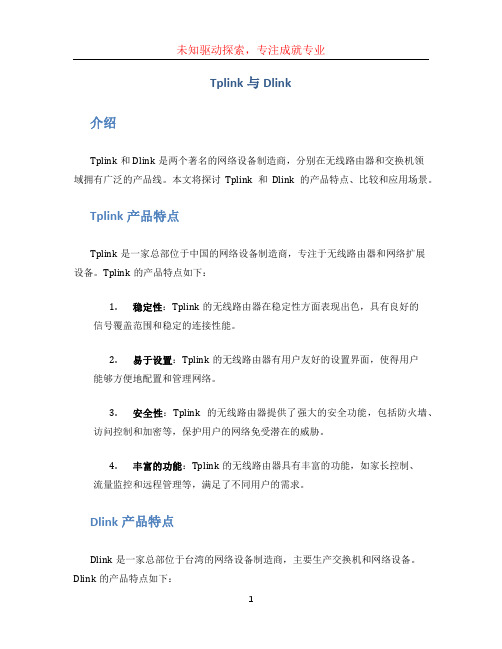
Tplink与Dlink介绍Tplink和Dlink是两个著名的网络设备制造商,分别在无线路由器和交换机领域拥有广泛的产品线。
本文将探讨Tplink和Dlink的产品特点、比较和应用场景。
Tplink产品特点Tplink是一家总部位于中国的网络设备制造商,专注于无线路由器和网络扩展设备。
Tplink的产品特点如下:1.稳定性:Tplink的无线路由器在稳定性方面表现出色,具有良好的信号覆盖范围和稳定的连接性能。
2.易于设置:Tplink的无线路由器有用户友好的设置界面,使得用户能够方便地配置和管理网络。
3.安全性:Tplink的无线路由器提供了强大的安全功能,包括防火墙、访问控制和加密等,保护用户的网络免受潜在的威胁。
4.丰富的功能:Tplink的无线路由器具有丰富的功能,如家长控制、流量监控和远程管理等,满足了不同用户的需求。
Dlink产品特点Dlink是一家总部位于台湾的网络设备制造商,主要生产交换机和网络设备。
Dlink的产品特点如下:1.可靠性:Dlink的交换机在可靠性方面非常出色,具有高质量的硬件和稳定的性能,确保网络的稳定运行。
2.高性能:Dlink的交换机具有出色的性能,可以实现高速数据传输和低延迟的网络连接。
3.易于部署:Dlink的交换机具有简化的部署过程,用户可以快速设置和管理网络,减少了维护成本。
4.灵活性:Dlink的交换机支持多种网络协议和功能,如VLAN、QoS和链路聚合等,满足了不同场景下的需求。
Tplink与Dlink的比较Tplink和Dlink在产品特点上有一些区别,下面是它们之间的比较:1.应用场景:Tplink的产品主要适用于家庭用户和小型办公室,而Dlink的产品更适合中小型企业和大型网络环境。
2.功能:Tplink的产品注重用户友好的功能,如家长控制和流量监控,而Dlink的产品注重网络管理和性能优化的功能。
3.定位:Tplink在市场中的定位较为亲民,价格相对较低,而Dlink则定位稍高,追求更高的性能和可靠性。
D-link web界面交换机配置说明

交换机配置说明1、把交换机的控制口和PC机的串口相连,通过超级终端进入交换机的配置界面,如下图:打开交换机电源,自检后出现下面的登陆画面,按二次回车键进入主菜单,2、按TAB键,光标移到Switch Settings,按回车。
3、切换到Switch Operation Mode,按回车。
4、用空格转换到下图的设置,在切换到APPL Y,按回车。
5、按Y键6、等待重起后进入主菜单。
7、按TAB键切换到VLANS,按回车。
8、按TAB键,光标移到Configure 802.1Q Port Settings,按回车。
9、用TAB键在项目之间切换,数字值直接用数字键输入,其他非数字值用空格切换,改完后切换到APPL Y,搂回车。
10、将1端口的PVID值改为10、2端口的PVID值改为20、3到6端口的PVID值改为30、7到8端口的PVID值改为40。
11、按ESC键回到上一级菜单,按TAB键切换到Edit 802.1Q VLANS,按回车。
12、依画面设置VLAN10、VLAN20、VLAN30、VLAN40。
13、按ESC键回到主菜单,切换到Layer 3 IP Networking,按回车。
14、切换到Setup IP Interface,按回车。
15、Action:用空格切换到下图所示Interface Name:直按输入字母或数字,为接口取名字IP Address :直接输入IP地址,192.168.0.254Subnet Mask:直接输入子网掩码,255.255.255.0VID;直接输入数字,10Active:用空格切换到“YES”设置后,切到APPL Y,按回车。
16、同上设置VLAN20、VLAN30、VLAN40的Interface Name。
17、按ESC回到主菜单,切换到Forwarding,按回车。
18、按TBA键。
切换到期Static/Default Routes,按回车。
- 1、下载文档前请自行甄别文档内容的完整性,平台不提供额外的编辑、内容补充、找答案等附加服务。
- 2、"仅部分预览"的文档,不可在线预览部分如存在完整性等问题,可反馈申请退款(可完整预览的文档不适用该条件!)。
- 3、如文档侵犯您的权益,请联系客服反馈,我们会尽快为您处理(人工客服工作时间:9:00-18:30)。
D-Link路由器当交换机配置步骤
篇一:用路由器做交换机图文教程
您现在的位置:首页>教程>计算机技术>网络应用教程>用路由器做交换机图文教程
用路由器做交换机图文教程
感谢sou6的投递时间:20XX-03-23浏览:58次来源:
准备:D-LInK504m路由器当交换机用
华为mT800开启路由功能
联想交换机
环境:A办公室一台华为mT800开启路由功能+联想交换机;b办公室D-LInK504m路由器当交换机用。
步骤/方法:从A室进来的网线接b路由器的wAn口,LAn口接电脑进入路由器配置Ie窗口输入192.168.0.1用户名:admin密码空进入设wan口为动态Ip地址,lan口设置为默认图
Dhcp设置为默认图
此时电脑自动获取了地址如图。
如果dhcp禁用能不能上网呢,试试看。
禁用本地连接再启用后本地连接成了黄色受限或无连接,更改Ip地址为图6,又能够正常上网了。
方法2:接线方法不变,设wan口为图7,如果dhcp关闭电脑设固定Ip
篇二:无线路由器当交换机用的设置方法及其Ip分配和配置
无线路由器当无线交换机用的设置方法
Dhcp服务器:改为不启用
LAn参数:将无线路由器的“LAn口设置”中的“Ip地址”改为有线路由器端的“Dhcp服务”中“地址池开始地址”和“地址池结束地址”之间的Ip地址范围段(一般都设为192.168.1.100)下图
无线参数:开启无线参数
进无线路由里面在wan设置里选择拨号方式为静态ip然后输入Ip地址:192.168.1.100(这个ip就是原来你们办公室电脑的ip记得不要和其他机器ip相同)
子网俺码:255.255.255.0
网关:192.168.1.1
Dns:202.96.128.86
各个地区会不同的,自己的多少自己看;方法是先把网线接到自己的电脑上,然后调出cmD在里面输入ipconfig-all然的在里面就会看到这个值
然后进入lan口设置把里面的ip地址改成和原来路由不同的网段比如原来的是192.168.1.1那么这里就可以填192.168.0.1
子网掩码还是255.255.255.0
保存后就找条线一头插到办公室路由器的lan口上另一头插到你的无线路由器的wan口就可以了
无线路由器作为无线交换机使用的设置方法
当有用户用自己的用户名密码登录计费系统连入网络后,其他连接在同一路由器上的用户无需登录即可上网。
现将把无线路由器作为无线交换机使用的设置方法公布如下,请用户尽快按照以下方法设置,以免利益受损。
一、Tp-Link
1、将设备回复默认配置:用笔尖或细铁丝按下无线路由器的Default或Reset孔(在天线旁边),等到电源灯闪烁时松开,即可恢复出厂默认配置;
2、连接网络时将网线直接连接在LAn口上,空出wAn口不用;
3、用有线或无线方式登入无线路由器的管理界面,设置如下:
a)进入“网络参数”页面,点击“wan口配置”,如图,设为“动
态Ip”;
b)点击“Lan口设置”,如图,将LAnIp地址更改为你所在楼层的Ip 地址,最后一位设置为150之后的数值,并报本楼网络协管员备案,以防止Ip地址冲突;
c)进入“Dhcp服务器设置”页面,如图,点击“启用”,设置Ip地址池开始地址为你所在楼层的Ip地址,Ip地址应配置为与无线路由器的Ip地址相邻的地址,如无线路由器的Ip最后一位是151,计算机可设成152、153等。
宿舍楼各层的网关Ip地址的前三位与本机Ip 地址相同,第四位均为254,如172.18.22.254。
d)根据提示重启无线路由器后,即可连入网络。
二、netcore
1、将设备回复默认配置:用笔尖或细铁丝按下无线路由器的Default 或Reset孔(在天线旁边),等到电源灯闪烁时松开,即可恢复出厂默认配置;
2、连接网络插口时将网线直接连接在一个LAn口上,空出wAn口不用;
3、用有线或无线方式登入无线路由器的管理界面,设置如下:a)进入Internet接入配置(或wan口配置),设为动态Ip用户(如图);
b)Lan管理:如图,将LAnIp地址更改为你所在楼层的Ip
地址,最后一位设置为150之后的数值,并报本楼网络协管员备案,以防止Ip地址冲突;
c)禁用Dhcp服务器,连接的用户均需手动配置Ip地址,Ip地址应配置为与无线路由器的Ip地址相邻的地址,如无线路由器的Ip最后一位是151,计算机可设成152、153等。
宿舍楼各层的网关Ip地址的前三位与本机Ip地址相同,第四位均为254,如172.18.22.254。
d)根据提示重启无线路由器后,即可连入网络。
篇三:路由器当交换机用设置
路由器当交换机用
设备:四孔路由器---2个,电脑-----4台
问题:有两个四孔路由器[A和b],但室内有4台电脑,这样A四孔路由器除了一个wAn口之外只剩下三个LAn接口,全部接好之后还有一台电脑无法接入网络,怎么把?
解决方案:发挥b路由器的作用!
原理:将b路由器看作一台电脑也就是把b路由器做交换机来用步骤:首先---通过A路由器进行拨号上网:
1.将电话线接入modem即调制解调器的端口上
2.从调制协调器上的wAn接口拉一条网线出来接入A路由器的wAn 口上
3.将两台电脑的网线分别接在A路由器的两个LAn口上
[剩下的那个LAn口稍后用]
4.连接好之后在其中的一台电脑上打开浏览器,进入192.168.1.1对主路由器进行设置
5.打开界面后,首先修改wAn设置,家庭宽带选择使用pppoe拨号连接上网,然后在相应的表单中填写服务商提供的拨号上网帐号和密码-保存
6.在LAn设置后打开Dhcp服务,这样两台电脑就可以通过动态获取Ip进行上网了,如果不打开Dhcp的话就要手工配置Ip地址。
剩下的2台电脑如何通过b路由器进行上网:
1.先不要将b路由器连到A上先将剩下的两台电脑的网线接入b路由器的LAn口上
2.在这两台电脑的任意一台电脑上打开浏览器,输入
192.168.1.1,进入路由器设置界面
3.wAn设置:选择静态地址上网,b路由器Ip地址设置为192.168.1.250,防止冲突设置大一点子网掩码:默认设置即可网关设置为。
